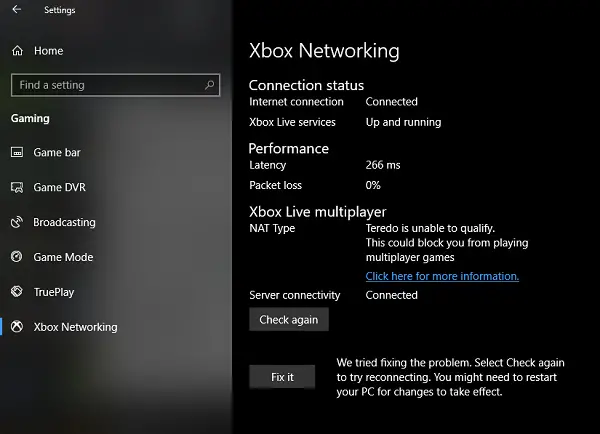Download PC Repair Tool to quickly find & fix Windows errors automatically
After the introduction of the Xbox Gaming feature in Windows 10, it has come a long way with the further introduction of Game DVR, Game bar, Broadcasting, Game Mode, and True Play. Games that support Xbox Live connect with their services just like the Xbox Console service.
It may so happen, that Xbox Live services might not be working, which will result in either a slower experience, or you might not be able to play the game altogether. This is applicable to both Single Player or Multiplayer scenarios. It is possible that you might not see your Xbox Live Achievements getting unlocked even when you have done it.
Fix Xbox Live Networking issue in Windows 11/10
Go to Settings > Gaming and switch to the Xbox Network section.
If you see something odd, click on Check Again button under server connectivity.
When you see an issue, click on Fix it button. The silent wizard will start fixing issues. Remember it will only resolve those issues which are within the scope of PC.
You will see a tick mark when it’s complete.
It is possible that this may not work every time you have an issue.
This section troubleshoots the following:
- Connection status: It includes check on internet connectivity and Xbox Live services status.
- Performance: Here you get details on Latency and Packet loss. Both are important for multiplayer.
- Xbox Live multiplayer checks with NAT which is important for games that are played on different networks or are geologically separated.
Like you can see in the screenshot above, I got an error, “Teredo is unable to qualify, your PC is unable to obtain a Teredo IP address.” Teredo is a networking protocol that is important for setting up secure communications between clients and servers.
It facilitates connectivity between devices behind routers that use network address translation. Without a Teredo IP address, you’ll be unable to use party chat or do multiplayer gaming on Xbox Live. There could be multiple reasons for this.
- It is possible that your network is blocking the Teredo protocol.
- There can be an issue with your Teredo adapter
- There’s software installed on your PC that’s disabling Teredo functionality.
Microsoft also suggests checking for service alerts here on the Xbox Live Status page – or see if an Xbox Live service alert appears at the top of this page. If there is a service alert, wait until the service is back up and running, then try to connect.
Ashish is a veteran Windows and Xbox user who excels in writing tips, tricks, and features on it to improve your day-to-day experience with your devices. He has been a Microsoft MVP (2008-2010).
Download PC Repair Tool to quickly find & fix Windows errors automatically
After the introduction of the Xbox Gaming feature in Windows 10, it has come a long way with the further introduction of Game DVR, Game bar, Broadcasting, Game Mode, and True Play. Games that support Xbox Live connect with their services just like the Xbox Console service.
It may so happen, that Xbox Live services might not be working, which will result in either a slower experience, or you might not be able to play the game altogether. This is applicable to both Single Player or Multiplayer scenarios. It is possible that you might not see your Xbox Live Achievements getting unlocked even when you have done it.
Fix Xbox Live Networking issue in Windows 11/10
Go to Settings > Gaming and switch to the Xbox Network section.
If you see something odd, click on Check Again button under server connectivity.
When you see an issue, click on Fix it button. The silent wizard will start fixing issues. Remember it will only resolve those issues which are within the scope of PC.
You will see a tick mark when it’s complete.
It is possible that this may not work every time you have an issue.
This section troubleshoots the following:
- Connection status: It includes check on internet connectivity and Xbox Live services status.
- Performance: Here you get details on Latency and Packet loss. Both are important for multiplayer.
- Xbox Live multiplayer checks with NAT which is important for games that are played on different networks or are geologically separated.
Like you can see in the screenshot above, I got an error, “Teredo is unable to qualify, your PC is unable to obtain a Teredo IP address.” Teredo is a networking protocol that is important for setting up secure communications between clients and servers.
It facilitates connectivity between devices behind routers that use network address translation. Without a Teredo IP address, you’ll be unable to use party chat or do multiplayer gaming on Xbox Live. There could be multiple reasons for this.
- It is possible that your network is blocking the Teredo protocol.
- There can be an issue with your Teredo adapter
- There’s software installed on your PC that’s disabling Teredo functionality.
Microsoft also suggests checking for service alerts here on the Xbox Live Status page – or see if an Xbox Live service alert appears at the top of this page. If there is a service alert, wait until the service is back up and running, then try to connect.
Ashish is a veteran Windows and Xbox user who excels in writing tips, tricks, and features on it to improve your day-to-day experience with your devices. He has been a Microsoft MVP (2008-2010).
После введения функции Xbox Gaming в Windows 10 она прошла долгий путь с дальнейшим введением Game DVR, Game bar, Broadcasting, Game Mode и True Play. Игры, поддерживающие Xbox Live, подключаются к своим службам так же, как служба консоли Xbox.
Может случиться так, что службы Xbox Live могут не работать, что приведет либо к замедлению работы, либо к тому, что вы вообще не сможете играть в игру. Это применимо как к одиночному, так и к многопользовательскому сценарию. Возможно, вы не увидите, что ваши достижения Xbox Live будут разблокированы, даже если вы это сделали.
Исправить проблему с сетью Xbox Live в Windows 10
Перейдите в «Настройки»> «Игры» и перейдите в раздел «Сеть Xbox».
Если вы видите что-то странное, нажмите кнопку «Проверить еще раз» под подключением к серверу.
Когда вы видите проблему, нажмите кнопку «Исправить». Тихий мастер начнет исправлять проблемы. Помните, что это решит только те проблемы, которые относятся к компетенции ПК.
Когда все будет готово, вы увидите галочку.
Возможно, это не сработает каждый раз, когда у вас возникает проблема.
В этом разделе устраняются следующие неполадки:
- Состояние подключения: включает проверку подключения к Интернету и состояние служб Xbox Live.
- Производительность: здесь вы получите подробную информацию о задержке и потере пакетов. Оба важны для мультиплеера.
- Многопользовательская игра Xbox Live проверяет NAT, что важно для игр, в которые играют в разных сетях или которые геологически разделены.
Как вы можете видеть на скриншоте выше, у меня возникла ошибка: «Teredo не может пройти квалификацию, ваш компьютер не может получить IP-адрес Teredo». Teredo — это сетевой протокол, который важен для настройки безопасного обмена данными между клиентами и серверами.
Это облегчает соединение между устройствами за маршрутизаторами, которые используют преобразование сетевых адресов. Без IP-адреса Teredo вы не сможете использовать групповой чат или играть в многопользовательские игры в Xbox Live. Для этого могло быть несколько причин.
- Возможно, ваша сеть блокирует протокол Teredo.
- Может быть проблема с вашим адаптером Teredo
- На вашем компьютере установлено программное обеспечение, отключающее функции Teredo.
Microsoft также предлагает проверять сервисные предупреждения. здесь на странице состояния Xbox Live — или посмотрите, отображается ли предупреждение службы Xbox Live вверху этой страницы. Если есть предупреждение службы, подождите, пока служба не восстановится и не запустится, а затем попробуйте подключиться.
.
На чтение 7 мин. Просмотров 1.2k. Опубликовано 23.04.2021
Xbox все больше становится одной из лучших игровых платформ, конкурируя с Play Station и Wii. С Xbox One и Xbox 360 у вас есть неограниченное количество игр, в которые можно играть, включая лучшие игры, такие как FIFA, Call of Duty, Far Cry, GTA, Assassin’s Creed, Gears и другие. Однако есть много энтузиастов ПК, которые любят играть в игры на своем ПК. По этой причине Microsoft создала приложение для потоковой передачи Windows 10 Xbox на ПК с Windows 10. Потоковая передача игр позволяет вам играть в игры для Xbox One удаленно с консоли Xbox One на любом ПК с Windows 10 в домашней сети. Вы также можете создать группу и присоединиться к ней, а также иметь возможность общаться с другими игроками на платформе. Эта функция позволяет вам выйти из гостиной и играть в любимые игры для Xbox One в любом месте с доступом к домашней сети. В потоковой передаче игр для управления игрой используются возможности консоли Xbox One. Ваш компьютер с Windows 10 становится удаленным вторым экраном, поэтому вы можете свободно перемещаться по дому, продолжая наслаждаться консолью Xbox One и играми.
Однако приложение иногда выдает ошибку. Можно получить уведомление на вкладке «Настройки»> «Сеть» в приложении Xbox с надписью «Подключение к серверу: заблокировано (это может повлиять на вашу способность играть в многопользовательские игры)». Поскольку вы не можете подключиться к серверу Xbox, вы не сможете играть в сетевых многопользовательских режимах, что лишает вас возможности взаимодействия с другими. Вы также не сможете присоединяться к группам, и общение в голосовом чате будет недоступно. В этой статье объясняется, почему возникает эта ошибка и как подключить приложение Xbox к серверу Xbox.
Содержание
- Причины ошибки «Подключение к серверу: заблокировано» в приложении Xbox для Windows 10
- Метод 1. Запустите/перезапустите «IP Помощник »и« Сетевая служба Xbox Live »
- Метод 2: Отключите другие сетевые адаптеры
- Метод 3. Удаление приложений VPN
- Метод 4: Блокирование правила брандмауэра
- Метод 5: Запуск команды
- Метод 6. Удаление драйверов Intel Management Engine
- Метод 7. Обновление Windows
Причины ошибки «Подключение к серверу: заблокировано» в приложении Xbox для Windows 10
Как говорится в ошибке, приложению Xbox заблокирован доступ к серверу Xbox. Блокировка обычно происходит где-то между вашим компьютером и маршрутизатором. Ниже приведены некоторые из проблем, которые могут возникнуть.
- Службы, необходимые Xbox для подключения к серверу, могут не работать, поэтому приложение не может получить доступ к серверу Xbox через ваш сеть.
- Возможно, приложение Xbox неправильно выбирает сетевой адаптер для подключения. Это может быть в том случае, если ваш компьютер может быть подключен через кабель локальной сети и через Wi-Fi. Выбор неправильной сети означает, что приложение Xbox не может завершить подключение к серверу Xbox, несмотря на то, что он видит доступность Интернета, следовательно, возвращает ошибку, что он заблокирован. Если вы подключили свой компьютер через несколько из этих сетевых адаптеров, проблема может быть более постоянной.
- Ваше стороннее приложение безопасности может блокировать ваше соединение. Усиливая собственные политики брандмауэра, ваши антивирусные, вредоносные и шпионские программы могут блокировать соединение между вашим приложением Xbox и сервером Xbox.. Приложения VPN (виртуальные частные сети) не поддерживают и не подключают широковещательные домены, поэтому некоторые службы могут не поддерживаться полностью или работать не так, как в локальной сети.
Ниже показано, как решить проблему с подключением к серверу в приложении Xbox для Windows 10.
Метод 1. Запустите/перезапустите «IP Помощник »и« Сетевая служба Xbox Live »
Эти службы помогают в завершении подключения к серверу Xbox. Без них у приложения Xbox могут возникнуть проблемы с успешным подключением. Перезапуск этих приложений может устранить все ошибки, вызванные их неправильным запуском. Чтобы запустить или перезапустить эти приложения, выполните следующие действия.
- Нажмите клавиши Windows + R, чтобы открыть окно «Выполнить».
- Введите « services.msc » и нажмите Enter, чтобы открыть окно служб
- Прокрутите вниз, пока не найдете запись с названием «IP Helper», щелкните ее правой кнопкой мыши и выберите «перезапустить».
- Прокрутите до конца и проделайте то же самое с« Сетевой службой Xbox Live ».
- Закройте окно, откройте приложение Xbox и еще раз проверьте ваше соединение; теперь он должен работать.
Метод 2: Отключите другие сетевые адаптеры
Отключение других сетевых адаптеров (подключенных или отключен) от центра сети и общего доступа (за исключением того, который вы используете), позволит приложению Xbox найти правильный адаптер и успешно подключиться через него. Для этого:
- Нажмите Windows Key + R, чтобы открыть команду.
- Введите ncpa.cpl и нажмите введите, чтобы открыть страницу сетевых адаптеров (центр управления сетями и общим доступом> изменить настройки адаптера).
- Определите соединение, которое вы хотите сохранить.
- Щелкните правой кнопкой мыши оставшуюся часть соединения (одно за другим) и выберите “Отключить”
- Отключенное соединение будет неактивен.
- Закройте окно, откройте приложение Xbox и еще раз проверьте соединение; теперь он должен работать.
Метод 3. Удаление приложений VPN
Приложения VPN могут препятствовать правильной связи между приложение Xbox и сервер Xbox. При создании виртуальной сети приложение Xbox может не найти правильное соединение. Типичным примером приложения VPN в Windows 10 является приложение LogMeIn Hamachi. Чтобы удалить такое приложение, выполните следующие действия.
- Нажмите Windows Key + R, чтобы запустить команду
- Введите appwiz.cpl и нажмите Enter, чтобы открыть окно программ и функций
- Найдите приложение VPN, например LogMeIn Hamachi.
- Выберите приложение, щелкнув по нему, а затем нажмите« Удалить ». ”
- Следуйте инструкциям программы удаления, чтобы завершить удаление.
- Закройте окно, откройте приложение Xbox и снова проверьте соединение; теперь он должен работать.
Метод 4: Блокирование правила брандмауэра
В некоторых случаях брандмауэр может блокировать определенные функции приложения. для подключения к Интернету. Поэтому на этом этапе мы будем проверять, были ли размещены какие-либо правила брандмауэра, касающиеся приложения, а затем полностью отключим его. Для этого:
- Одновременно нажмите кнопки «Windows» + «R» , чтобы открыть окно «Выполнить». .
- Введите «Cmd» и нажмите «Shift» + «Ctrl» + «Enter», чтобы предоставить ему права администратора.
- Введите следующую команду и нажмите «Enter» , чтобы выполнить ее.
netsh advfirewall firewall show rule 4jxr4b3r3du76ina39a98x8k2
- Если результат команды показывает, что правило не найдено , то все в порядке, но если он показывает, что правило найдено, введите следующую команду и нажмите «Enter» , чтобы выполнить ее.
netsh advfirewall firewall set rule name = "4jxr4b3r3du76ina39a98x8k2" new enable = no
- Проверьте, сохраняется ли проблема.
Также убедитесь, что вы установили правильные настройки даты и времени.
Метод 5: Запуск команды
Некоторым пользователям мана GED, чтобы решить эту проблему, просто запустив команду, которая сбрасывает определенные параметры, относящиеся к подключению IPV6. Чтобы запустить эту команду, нам нужно сначала открыть командную строку с повышенными привилегиями. Для этого:
- Нажмите «Windows» + «R» , чтобы открыть окно запуска.
- Введите «cmd» и затем нажмите «Shift ‘ + « Ctrl ». + «Enter» , чтобы предоставить права администратора.
- Введите следующую команду и нажмите «Enter» для ее выполнения.
netsh int ipv6 set teredo client teredo.trex.fi
- Проверьте, сохраняется ли проблема.
- Если это так, полностью отключите подключение IPV6 и проверьте еще раз.
Метод 6. Удаление драйверов Intel Management Engine
В некоторых случаях ошибка может возникать, если драйверы Intel Management Engine блокируют подключение к Xbox. Поэтому на этом этапе мы полностью удалим его из нашей системы. Для этого выполните следующие действия.
- Нажмите «Windows» + «R» , чтобы открыть окно запуска.
- Введите «Devmgmt.msc» и нажмите «Enter».
- Разверните параметр « Системные устройства » и щелкните правой кнопкой мыши « Intel Management Engine » или «Интерфейс управления Intel» .
- Выберите «Удалить драйверы» и проверьте, сохраняется ли проблема.
- Также удалите Killer Network Suite, если он установлен на ваш компьютер, потому что он, как известно, блокирует подключение к Xbox.
Метод 7. Обновление Windows
В некоторых случаях проблема решается путем обновления Windows к более поздней версии. Для этого выполните следующие действия.
- Нажмите «Windows» + «I» , чтобы открыть настройки.
- Щелкните параметр «Обновление и безопасность» и нажмите «Проверить для обновлений ».
- Выберите « Загрузить и установить », если доступны какие-либо обновления.
- Проверьте , сохраняется ли проблема после установки обновления.
Также будет хорошей идеей отключить шпионское ПО, такое как Malwarebytes, и снова попытаться установить соединение. Попробуйте отключить брандмауэр в сторонних антивирусных приложениях, таких как AVG, Avast, Norton и других, или разрешите Xbox через брандмауэр в этих приложениях, включая брандмауэр Windows.
После введения функции Xbox Gaming в Windows 10, она прошла долгий путь с дальнейшим внедрением Game DVR, Game bar, Broadcasting, Game Mode и True Play. Игры, которые поддерживают Xbox Live, соединяются со своими службами так же, как служба консоли Xbox.
Не удается подключиться к Xbox Live
Может случиться так, что службы Xbox Live могут не работать, что приведет к замедлению работы или к невозможности играть в игру вообще. Это применимо как к одиночной, так и к многопользовательской игре. Вполне возможно, что вы не увидите, как ваши достижения Xbox Live разблокируются, даже если вы это сделали.
Исправить проблему Xbox Live Networking в Windows 10

Перейдите в «Настройки»> «Игры» и перейдите в раздел «Сеть Xbox».
Если вы видите что-то странное, нажмите кнопку «Проверить снова» в разделе «Подключение к серверу».
Когда вы видите проблему, нажмите кнопку Исправить ее . Тихий мастер начнет исправлять проблемы. Помните, что это решит только те проблемы, которые входят в сферу ПК.
Вы увидите отметку, когда она будет завершена.
Вполне возможно, что это может не работать каждый раз, когда у вас есть проблемы.
В этом разделе устранены следующие проблемы:
- Состояние подключения: включает проверку подключения к Интернету и состояние служб Xbox Live.
- Производительность: здесь вы получите подробную информацию о задержке и потере пакетов. Оба важны для мультиплеера.
- Многопользовательская проверка Xbox Live с NAT, которая важна для игр, в которые играют в разных сетях или геологически разделенных.
Как вы можете видеть на скриншоте выше, я получил сообщение об ошибке: «Teredo не может пройти проверку, ваш компьютер не может получить IP-адрес Teredo». Teredo – это сетевой протокол, который важен для настройки безопасной связи между клиентами и серверами. ,
Это облегчает подключение между устройствами за маршрутизаторами, которые используют трансляцию сетевых адресов. Без IP-адреса Teredo вы не сможете использовать сторонний чат или многопользовательские игры в Xbox Live. Для этого может быть несколько причин.
- Возможно, ваша сеть блокирует протокол Teredo.
- Может быть проблема с вашим адаптером Teredo
- На вашем компьютере установлено программное обеспечение, которое отключает функцию Teredo.
Microsoft также предлагает проверить сервисные оповещения здесь, на странице статуса Xbox Live – или посмотреть, появляется ли сервисное оповещение Xbox Live вверху этой страницы. Если имеется оповещение службы, подождите, пока служба снова не будет запущена и запущена, затем попытайтесь подключиться.
Приложение Xbox позволяет объединить своих друзей, игры и достижения вместе Xbox One а также Windows 10 устройства. Обычно приложение работает по назначению, но иногда не работает в случае непредвиденных обстоятельств. Блокированное подключение к серверу является одним из таких примеров. Ошибка может повлиять на вашу способность играть в многопользовательские игры.
Проблема возникает, когда вы видите уведомление на вкладке «Настройки»> «Сеть» в приложении Windows 10 Xbox, которое читает Подключение к серверу: заблокировано, Когда вы это видите, это означает, что ваш компьютер не может установить соединение Teredo IPsec с сервером качества обслуживания (QoS).
Неспособность установить Teredo IPsec подключение к QoS-сервер в первую очередь наблюдается, когда требуемые службы Windows отключены. Чтобы решить эту проблему, попробуйте эти решения.
Соединение с сервером приложений Xbox заблокировано
Давайте посмотрим, какие параметры вам необходимо устранить.
1] Убедитесь, что вы подключены к Интернету
Если вы используете Windows 10, запустите приложение Xbox.
Перейдите к опции «Настройки» и выберите «Сеть».
Затем проверьте состояние сети и убедитесь, что вы подключены к Интернету. Обратите внимание, что если у вас нет подключения к Интернету, вам необходимо будет включить его, прежде чем приступать к работе и пробовать различные шаги по устранению неполадок.
2] Убедитесь, что брандмауэр Windows включен и включена политика по умолчанию.
Часто неправильное функционирование некоторых функций в Windows 10 может быть связано с возможностью отключения брандмауэра Windows. Этот случай не является исключением из правила. Для установки соединения с IP-телефоном Teredo требуется брандмауэр Windows. Даже если в вашей системе установлено какое-либо дополнительное программное обеспечение безопасности, Windows всегда будет использовать брандмауэр в качестве первой линии защиты. Итак, если вы обнаружите, что по какой-то причине ваш брандмауэр Windows отключен, включите его, чтобы возобновить чат для Xbox Live и сделать многопользовательские игры.
Чтобы узнать, включен ли брандмауэр Windows, выполните следующие действия.
- Введите брандмауэр Windows в поле поиска на панели инструментов (Cortana) и выберите Брандмауэр Windows из результатов поиска.
- Когда основной экран брандмауэра будет виден, включите брандмауэр Windows. Здесь вам может потребоваться перезагрузить компьютер, чтобы изменения вступили в силу.
Затем проверьте, включена ли политика брандмауэра Windows по умолчанию. За это,
Щелкните правой кнопкой мыши значок «Пуск», выберите «Командная строка» («Администратор») и выполните следующую команду:
netsh advfirewall show currentprofile
Если вы заметили или увидите следующий результат, это означает, что политика по умолчанию активна:
Firewall Policy BlockInbound,AllowOutbound
Если для входящей политики установлено значение AllowInbound, Teredo не сможет установить соединение IPsec с другими ПК или консолями Xbox One. Чтобы внести изменения и сбросить политику брандмауэра по умолчанию, запустите в командной строке администратора следующую команду:
netsh advfirewall set currentprofile firewallpolicy blockinbound,allowoutbound
3] Убедитесь, что программы безопасности обновлены
Проверьте версию установленного программного обеспечения. Всегда рекомендуется регулярно обновлять программное обеспечение безопасности.
4] Проверить статус некоторых служб Windows
Проверьте, были ли изменены службы Windows, необходимые для участия в групповом чате Xbox Live и многопользовательских играх, с их значений по умолчанию.
Как правило, для Windows Xbox Live и многопользовательских игр необходимо использовать четыре ключевых службы для работы в Windows 10. Если какая-либо из этих служб отключена, вам необходимо снова включить их.
Чтобы узнать, включены ли требуемые службы Windows, выполните services.msc чтобы открыть диспетчер служб и проверить тип запуска для следующих служб, чтобы убедиться, что они установлены по умолчанию:
| наименование услуги | Тип запуска по умолчанию |
| IKE и AuthIP IPsec | Автоматический (запуск триггера) |
| IP-помощник | автоматическая |
| Менеджер Xbox Live Auth | Руководство |
| Xbox Live Networking Service | Руководство |
Обнаружено, что несколько приложений перенастраивают настройки ПК, пытаясь оптимизировать производительность. Таким образом, они будут отключать используемые службы Windows, тем самым влияя на список упомянутых выше служб. Чтобы решить эту проблему, просто верните эти настройки в исходное, чтобы использовать чат Xbox Live и многопользовательские игры.
5] Запустите службу «Xbox Live Networking Service» и «IP Helper»
Известно, что эти службы помогают подключиться к серверу Xbox. Поэтому, естественно, их отсутствие или отключение могут вызвать проблемы при успешном подключении приложения Xbox к серверу. Перезапустите эти приложения, найдя запись «IP Helper» в окне «Services» (через диалоговое окно «Запуск») и перезапустив ее.
6] Удалить программное обеспечение VPN
Программное обеспечение VPN иногда может искажать коммуникационный путь между Xbox-приложением и сервером Xbox. Общим примером этого в Windows 10 является приложение LogMeIn Hamachi. Поэтому вам необходимо удалить его с помощью панели управления.
Теперь откройте приложение Xbox и снова проверьте свое соединение. Он должен быть запущен.
Источник: Страница поддержки Xbox.
Tweet
Share
Link
Plus
Send
Send
Pin
На чтение 5 мин. Просмотров 3.2k. Опубликовано 03.09.2019
Microsoft Xbox хорошо известна как одна из лучших игровых консолей на рынке. Многочисленные игры, включая эксклюзивные для Xbox, можно использовать на консолях Xbox. Это в сочетании с доступными ценами и высококачественным оборудованием сделало игровую консоль Microsoft лишь немногими.
Из-за своей популярности Microsoft добавила в Windows 10 приложение, которое позволяет пользователям ПК получать доступ ко всем функциям Xbox. Однако пользователи могут столкнуться с проблемой, когда сервер приложений Xbox заблокировал подключение в Windows 10 . Если вы столкнулись с этой же проблемой, то инструкции в этой статье помогут вам решить проблему. Ниже вы найдете информацию не только о том, как решить проблему с подключением, но и информацию об основных причинах этой ошибки.
Содержание
- Причины, по которым сервер приложений Xbox заблокировал подключение в Windows 10
- Как исправить блокировку подключения сервера приложений Xbox в Windows 10
- Исправление 1: Интернет-соединение
- Исправление 2: убедитесь, что Windows и программное обеспечение брандмауэра обновлены
- Исправление 3: включить брандмауэр Windows
- Исправление 4: включить политику по умолчанию брандмауэра Windows
Причины, по которым сервер приложений Xbox заблокировал подключение в Windows 10
Есть несколько причин, по которым ваше приложение Xbox заблокировано в вашей ОС Windows. Выявление проблемы является первым шагом в процессе исправления ошибки. Вот основные причины проблемы подключения:
1.Неправильный сетевой адаптер .
У вас могут быть проблемы с подключением, потому что ваше приложение Xbox подключается к неверной сети. Возможно, ваш компьютер подключен к Интернету через Wi-Fi, а также через Ethernet. Если это так, то приложение может постоянно переключаться из сети в сеть, вызывая осложнения.
Кроме того, соединения Wi-Fi обычно менее стабильны, чем соединения Ethernet. Поэтому вы должны убедиться, что вы подключены через кабель Ethernet, прежде чем запускать приложение Xbox. Кроме того, вы можете отключить Wi-Fi, когда играете в онлайн-игры для Xbox.
2. Антивирус блокирует подключение приложения Xbox
Если вы используете антивирусную программу, отличную от Защитника Windows, вам следует убедиться, что ее параметры настроены правильно. Как правило, антивирусные программы блокируют приложения по соображениям безопасности, даже если приложение полностью заслуживает доверия. Таким образом, вы захотите проверить настройки приложения вашей брандмауэра, чтобы увидеть, заблокировано ли приложение Xbox.
3. Невозможно установить соединение Teredo IPsec
Это основная причина заблокированного подключения сервера приложений Xbox в Windows 10. В следующем разделе приведена информация о том, как решить эту проблему.
Говоря о том, что если вы получаете сообщение об ошибке Teredo недоступно для квалификации , обратитесь к нашей специальной статье по устранению неполадок, чтобы исправить ее.
- Статья по теме: Исправлено: Xbox one S продолжает отключаться от Интернета без причины
Как исправить блокировку подключения сервера приложений Xbox в Windows 10
Исправление 1: Интернет-соединение
Это простое решение проблемы. Откройте приложение Xbox и перейдите в его Настройки. Затем перейдите в раздел Сеть . Посмотрите, не указано ли Подключено в разделе Интернет-соединение.
Исправление 2: убедитесь, что Windows и программное обеспечение брандмауэра обновлены
Устаревшее программное обеспечение может вызвать проблемы с подключением и совместимостью. Итак, сначала посмотрите, использует ли ваша Windows 10 последнее обновление. Возможно, вам даже придется использовать Windows 10 Creators Update.
Если вы используете антивирусные программы не от Microsoft, вам также следует убедиться, что они полностью обновлены. Настройка программ брандмауэра для включения подключения Teredo Ipsec также имеет важное значение. Если вы не уверены, как правильно настроить параметры брандмауэра, вам следует воспользоваться функцией «справки» программы. Кроме того, вы можете попытаться временно отключить программу брандмауэра, чтобы проверить, не мешает ли она Xbox Live.
- Статья по теме: Приложение для Windows 10 Xbox не разрешает сообщения [исправить]
Исправление 3: включить брандмауэр Windows
Хотя это может показаться противоречащим рекомендациям, упомянутым в разделе выше, важно знать, что брандмауэр Windows создан для того, чтобы помочь работе соединения Teredo Ipsec. На самом деле, для работы Teredo Ipsec важно, чтобы брандмауэр Windows был включен. Итак, вы захотите проверить, включен ли ваш брандмауэр Windows.
Если по какой-то причине он отключен, то вы можете включить брандмауэр Windows:
- Дважды щелкните значок брандмауэра Windows, расположенный на панели задач. Кроме того, вы можете найти его в меню Windows, нажав клавишу Ключ Windows и введя в Брандмауэр Windows .
-
В диалоговом окне вы должны увидеть параметр, позволяющий включать и выключать брандмауэр Windows . Вы найдете его в левой части окна.
- Перезагрузите компьютер.
Исправление 4: включить политику по умолчанию брандмауэра Windows
- Откройте диалоговое окно командной строки в режиме администратора. Вы можете сделать это, щелкнув правой кнопкой мыши значок Windows, расположенный на панели задач, и найдите его в появившемся списке. Кроме того, вы можете открыть меню Windows и тип в cmd. Не забудьте открыть диалоговое окно в режиме администратора.
- Затем введите это в: netsh advfirewall show currentprofile. Эта команда показывает, активна ли ваша политика по умолчанию или нет.
- Если вам представлена эта информация, то ваш профиль отключен: политика межсетевого экрана BlockInbound, Allowinbound
- Введите эту команду, чтобы включить политику по умолчанию: netsh advfirewall set currentprofile firewallpolicy blockinbound, allowoutbound
К сожалению, поскольку существует несколько возможных факторов, которые могут привести к блокировке подключения сервера приложений Xbox в Windows 10, возможно, вам придется попробовать несколько исправлений, прежде чем решить проблему. Тем не менее, решения, представленные в этой статье, будут работать для большинства пользователей.
Microsoft Xbox хорошо известна как одна из лучших игровых консолей на рынке. Многочисленные игры, включая эксклюзивные для Xbox, можно использовать на консолях Xbox. Это в сочетании с доступными ценами и высококачественным оборудованием сделало игровую консоль Microsoft лишь немногими.
Из-за своей популярности Microsoft добавила приложение для Windows 10, которое позволяет пользователям ПК получать доступ ко всем функциям Xbox. Однако пользователи могут столкнуться с проблемой, когда сервер приложений Xbox заблокировал подключение в Windows 10 . Если вы столкнулись с этой же проблемой, то инструкции в этой статье помогут вам решить проблему. Ниже вы найдете информацию не только о том, как решить проблему с подключением, но и информацию об основных причинах этой ошибки.
Причины, по которым сервер приложений Xbox заблокировал подключение в Windows 10
Есть несколько причин, по которым ваше приложение Xbox заблокировано в вашей ОС Windows. Выявление проблемы является первым шагом в процессе исправления ошибки. Вот основные причины проблемы подключения:
1. Неправильный сетевой адаптер
У вас могут быть проблемы с подключением, потому что ваше приложение Xbox подключается к неверной сети. Возможно, ваш компьютер подключен к Интернету через Wi-Fi, а также через Ethernet. Если это так, то приложение может постоянно переключаться из сети в сеть, вызывая осложнения.
Кроме того, соединения Wi-Fi обычно менее стабильны, чем соединения Ethernet. Поэтому вы должны убедиться, что вы подключены через кабель Ethernet, прежде чем запускать приложение Xbox. Кроме того, вы можете отключить Wi-Fi, когда играете в онлайн-игры для Xbox.
2. Антивирус блокирует подключение приложения Xbox
Если вы используете антивирусную программу, отличную от Защитника Windows, вам следует убедиться, что ее параметры настроены правильно. Как правило, антивирусные программы блокируют приложения по соображениям безопасности, даже если приложение полностью заслуживает доверия. Таким образом, вы захотите проверить настройки приложения вашей брандмауэра, чтобы увидеть, заблокировано ли приложение Xbox.
3. Невозможно установить соединение Teredo IPsec.
Это основная причина, по которой Xbox a pp- сервер заблокировал подключение к Windows 10. В следующем разделе приведена информация о том, как решить эту проблему.
Говоря об этом, если вы получаете сообщение об ошибке « Teredo недоступен для проверки», ознакомьтесь с нашей специальной статьей по устранению неполадок, чтобы исправить ее.
- Связанная статья: Исправлено: Xbox one S продолжает отключаться от Интернета без причины
Как исправить Xbox на сервере PPP заблокированных подключений в Windows 10
Исправление 1: Интернет-соединение
Это простое решение проблемы. Откройте приложение Xbox и перейдите к его настройкам. Далее перейдите в раздел Сеть . Посмотрите, нет ли в нем сообщения « Подключено к Интернету».
Исправление 2: убедитесь, что Windows и программное обеспечение брандмауэра обновлены
Устаревшее программное обеспечение может вызвать проблемы с подключением и совместимостью. Итак, сначала посмотрите, использует ли ваша Windows 10 последнее обновление. Возможно, вам даже придется использовать Windows 10 Creators Update.
Если вы используете антивирусные программы не от Microsoft, вам также следует убедиться, что они полностью обновлены. Настройка программ брандмауэра для включения подключения Teredo Ipsec также имеет важное значение. Если вы не уверены, как правильно настроить параметры брандмауэра, вам следует обратиться к функции справки программы. Кроме того, вы можете попытаться временно отключить программу брандмауэра, чтобы проверить, не мешает ли она Xbox Live.
- Связанная статья: Приложение для Windows 10 Xbox не разрешает сообщения [исправить]
Исправление 3: включить брандмауэр Windows
Хотя это может показаться противоречащим рекомендациям, упомянутым в разделе выше, важно знать, что брандмауэр Windows создан для обеспечения работы соединения Teredo Ipsec. На самом деле, для работы Teredo Ipsec важно, чтобы брандмауэр Windows был включен. Итак, вы захотите проверить, включен ли ваш брандмауэр Windows.
Если по какой-то причине он отключен, то вы можете включить брандмауэр Windows:
- Дважды щелкните значок брандмауэра Windows, расположенный на панели задач. Кроме того, вы можете найти его в меню Windows, нажав клавишу Windows и набрав в брандмауэре Windows .
- В диалоговом окне вы должны увидеть параметр, позволяющий включать и выключать брандмауэр Windows . Вы найдете его на левой стороне окна.
- Перезагрузите компьютер.
Исправление 4: включить политику по умолчанию брандмауэра Windows
- Откройте диалоговое окно командной строки в режиме администратора. Вы можете сделать это, щелкнув правой кнопкой мыши значок Windows, расположенный на панели задач, и найдите его в появившемся списке. Кроме того, вы можете открыть меню Windows и ввести cmd. Не забудьте открыть диалоговое окно в режиме администратора.
- Затем введите это в: netsh advfirewall show currentprofile. Эта команда показывает, активна ли ваша политика по умолчанию или нет.
- Если вам предоставлена эта информация, то ваш профиль отключен: Политика брандмауэра BlockInbound, Allowinbound
- Введите эту команду, чтобы включить политику по умолчанию: netsh advfirewall set currentprofile firewallpolicy blockinbound, allowoutbound
К сожалению, поскольку существует несколько возможных факторов, которые могут привести к блокировке подключения сервера приложений Xbox в Windows 10, возможно, вам придется попробовать несколько исправлений, прежде чем решить проблему. Тем не менее, решения, представленные в этой статье, будут работать для большинства пользователей.
Статьи по Теме:
- На сегодняшний день представлено более 130 улучшенных игр для Xbox One X
- Minecraft Story Mode Сезон 2 Эпизод 3 теперь доступен на Xbox One
- Halo Wars 2: полная версия для Xbox One и Windows 10 появится 26 сентября